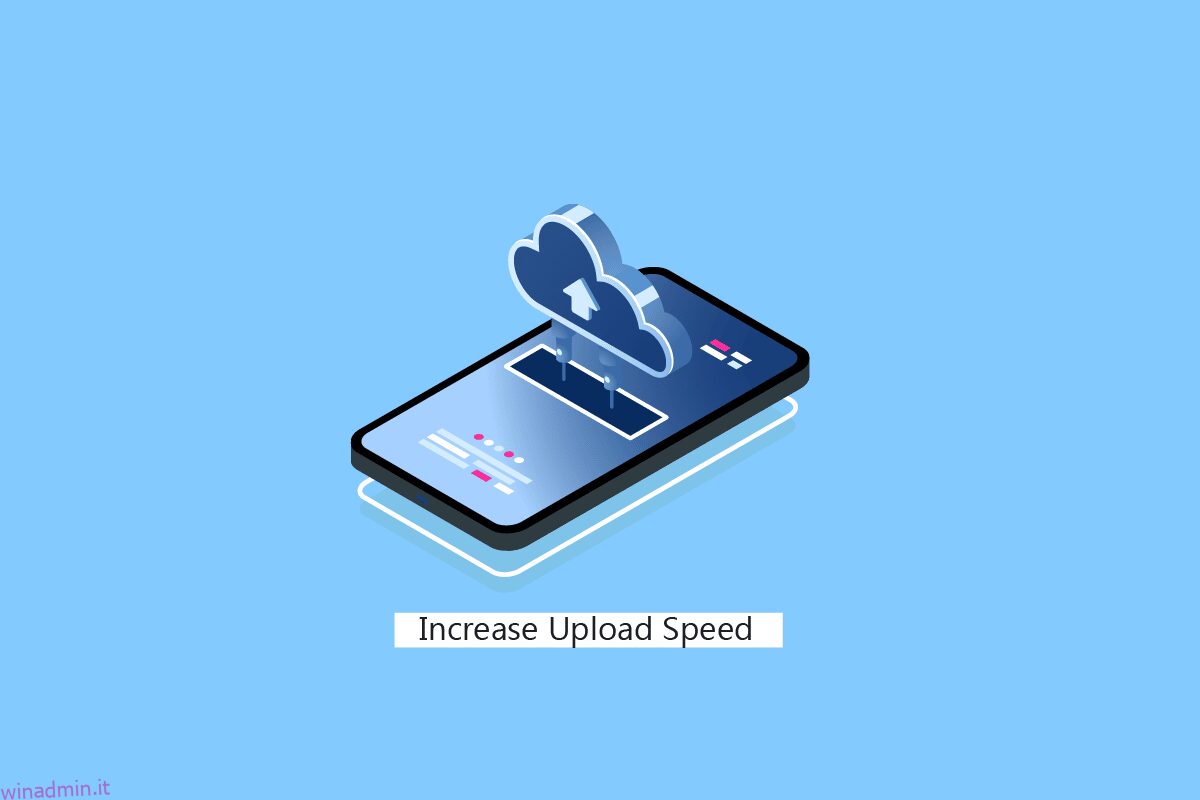Anche se gli utenti di PC o laptop dispongono di una connessione Internet sufficientemente buona e sperimentano velocità di download e upload inferiori, si chiedono come posso correggere una velocità di caricamento lenta. Il motivo è principalmente dovuto al fatto che la velocità di Internet è limitata su PC Windows. Fortunatamente, puoi disabilitare questi problemi di limitazione della velocità e provare di nuovo le migliori velocità di download e upload previste dal provider di servizi Internet. Se disponi di una connessione Internet sufficientemente buona e di una velocità Internet sufficientemente buona, ma riscontri una velocità di caricamento lenta, questo articolo fa per te. Continua a leggere per conoscere le tecniche su come aumentare la velocità di caricamento su laptop o PC Windows 10.
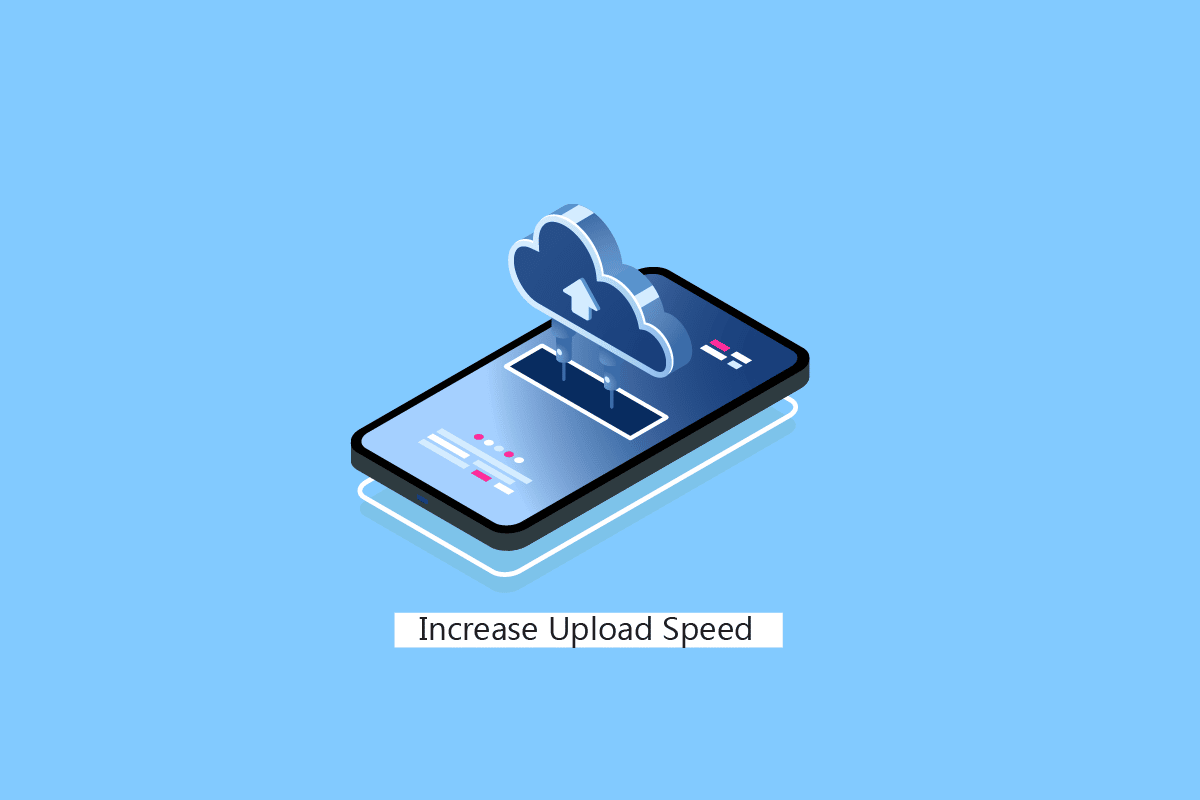
Sommario:
Come aumentare la velocità di caricamento in Windows
Continua a leggere ulteriormente per trovare i passaggi che spiegano in dettaglio come aumentare la velocità di caricamento su PC o laptop Windows con illustrazioni utili per una migliore comprensione.
Quale velocità di caricamento è considerata buona?
Una velocità di upload di 5 Mbps è una buona velocità di upload.
Le videochiamate richiedono velocità di caricamento più elevate?
Dipende. Come minimo, le chiamate Soon 1-1 richiedono 1 Mbps, ma per le chiamate di gruppo si consiglia un minimo di 1,5 Mbps.
Perché la velocità di caricamento è sempre bassa rispetto alla velocità di download?
La velocità di caricamento è spesso piuttosto lenta rispetto alla velocità di download per molti utenti. È perché le connessioni modificate e DSL sono sicure e simmetriche. Sono progettati al meglio per fornire la migliore velocità di download rispetto alla velocità di caricamento.
Quando contano le velocità di caricamento?
Partecipare a videochiamate, riprodurre in streaming contenuti di gioco o Youtube contenuti e lo streaming regolare di altri contenuti su Internet, è necessaria la migliore velocità di caricamento per eseguire meglio queste attività.
Come aumentare la velocità di caricamento in Windows?
Vediamo i passaggi per aumentare la velocità di caricamento sul tuo PC o laptop Windows.
Metodo 1: risoluzione dei problemi di base
In primo luogo, eseguiremo i passaggi di base per la risoluzione dei problemi per aumentare la velocità di caricamento se è in calo da un po’ di tempo.
Metodo 1A: riavviare il router
Il riavvio del router/modem riavvierà la connettività di rete. Pochi utenti hanno segnalato che tutte le modifiche contrassegnate nelle impostazioni di configurazione saranno effettive al riavvio del router/modem. Pertanto, seguire i passaggi indicati di seguito per farlo:
1. Trova il pulsante di accensione sul retro del router/modem.
2. Premere una volta il pulsante per spegnerlo.

3. Scollegare ora il cavo di alimentazione del router/modem e attendere che l’alimentazione sia completamente scaricata dai condensatori.
4. Quindi, ricollegare il cavo di alimentazione e accenderlo dopo un minuto.
5. Attendere che la connessione di rete venga ristabilita e riprovare ad accedere.
Metodo 1B: regolare l’antenna del router
Alcuni router Wi-Fi vengono installati con un’antenna. Queste antenne sono integrate nel router, quindi non possono essere modificate. Ma se hai un router con un’antenna, puoi provare a regolarlo. Molto spesso, un’antenna viene fatta stare orizzontalmente. Regolare l’antenna in modo che sia orizzontale.
Metodo 1C: modifica del limite di larghezza di banda
Windows utilizza i limiti di larghezza di banda per determinare quale velocità utilizza per scaricare o caricare contenuti inclusi gli aggiornamenti di Windows, è possibile controllare e modificare la velocità della larghezza di banda di download, questa tecnica è un buon esempio per le persone che si chiedono come aumentare la velocità di caricamento.
1. Apri l’app Impostazioni premendo i tasti Windows + I.
2. Fare clic su Aggiornamento e sicurezza.
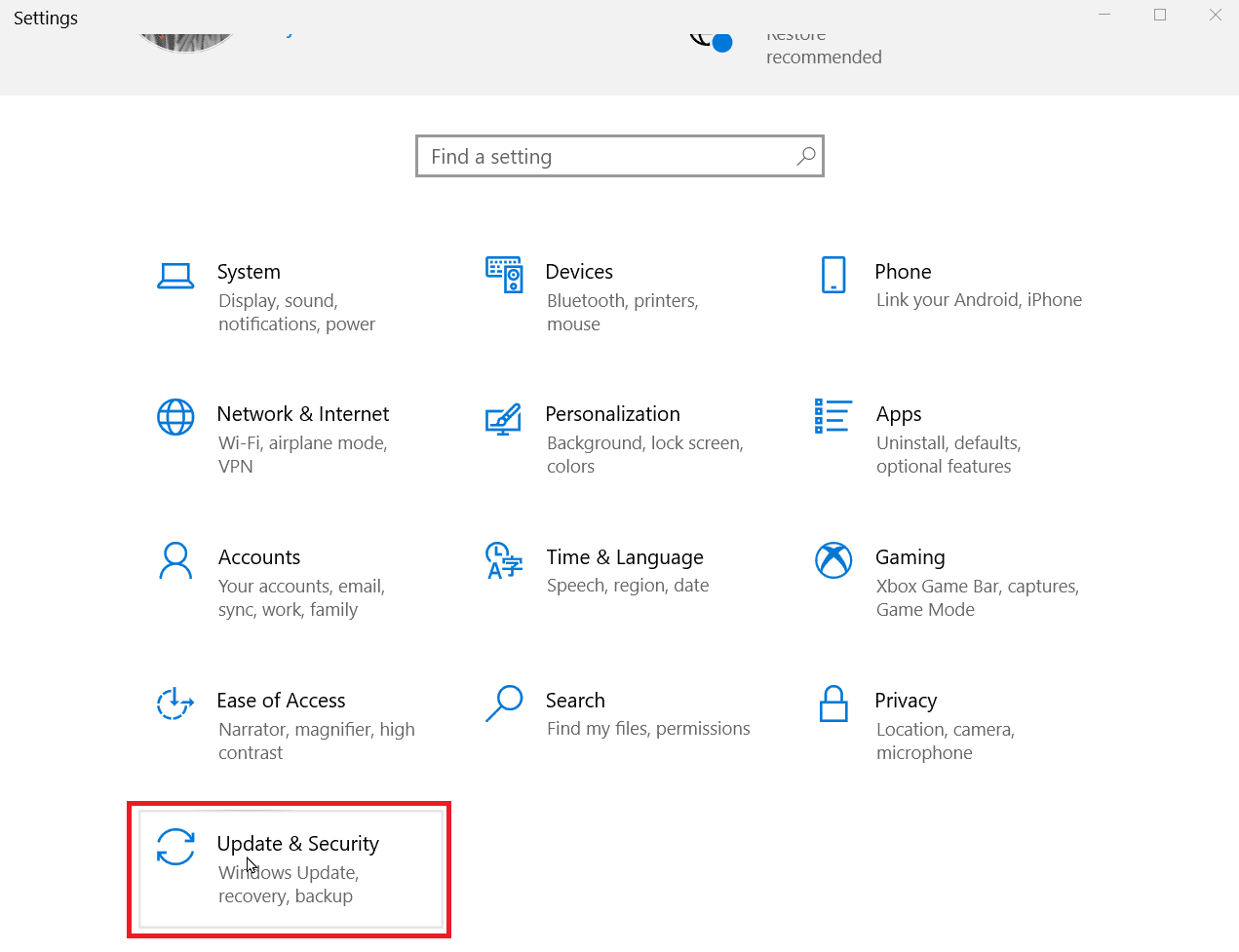
3. Fare clic sulle opzioni avanzate.
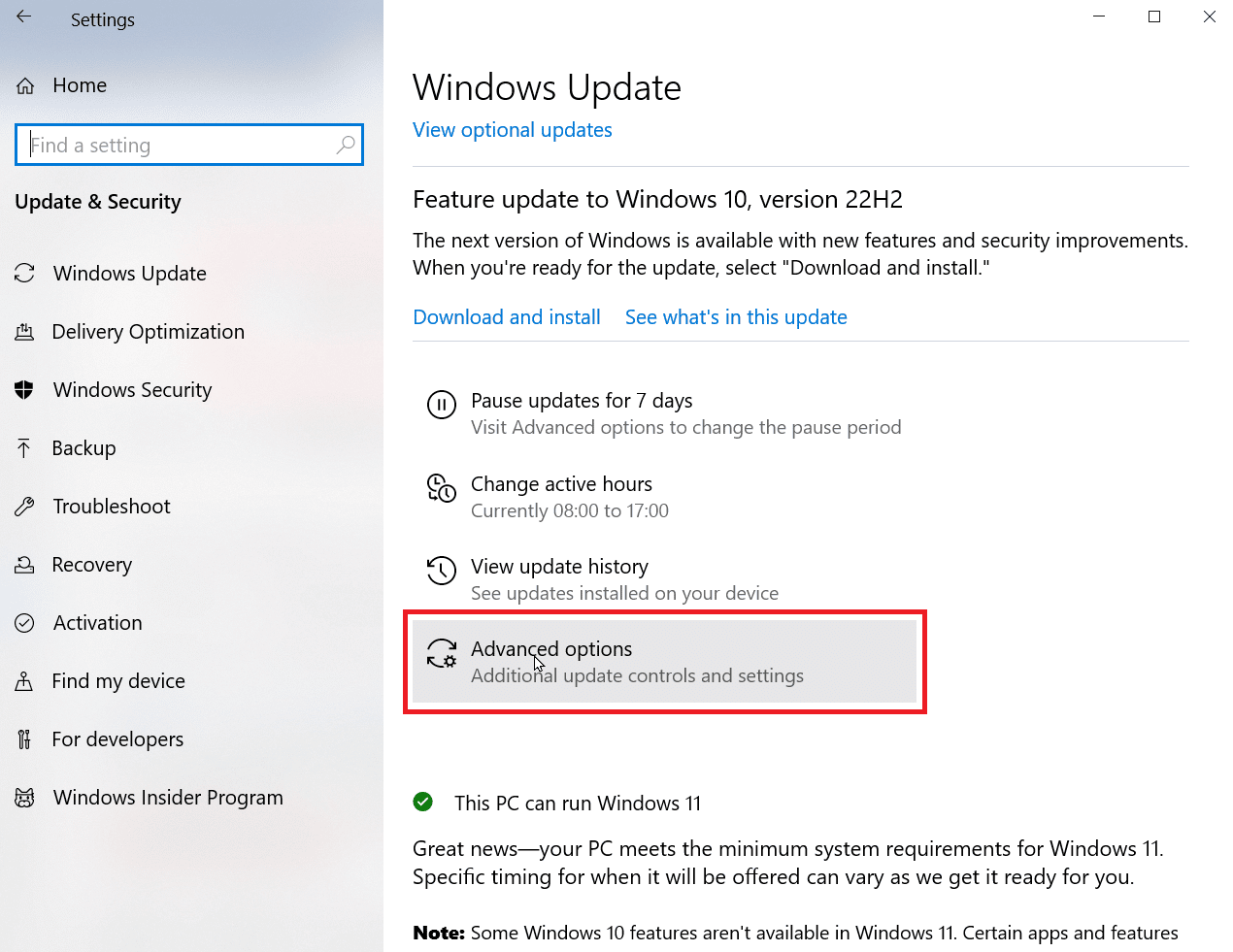
4. Ora scorri verso il basso e fai clic su Ottimizzazione consegna.
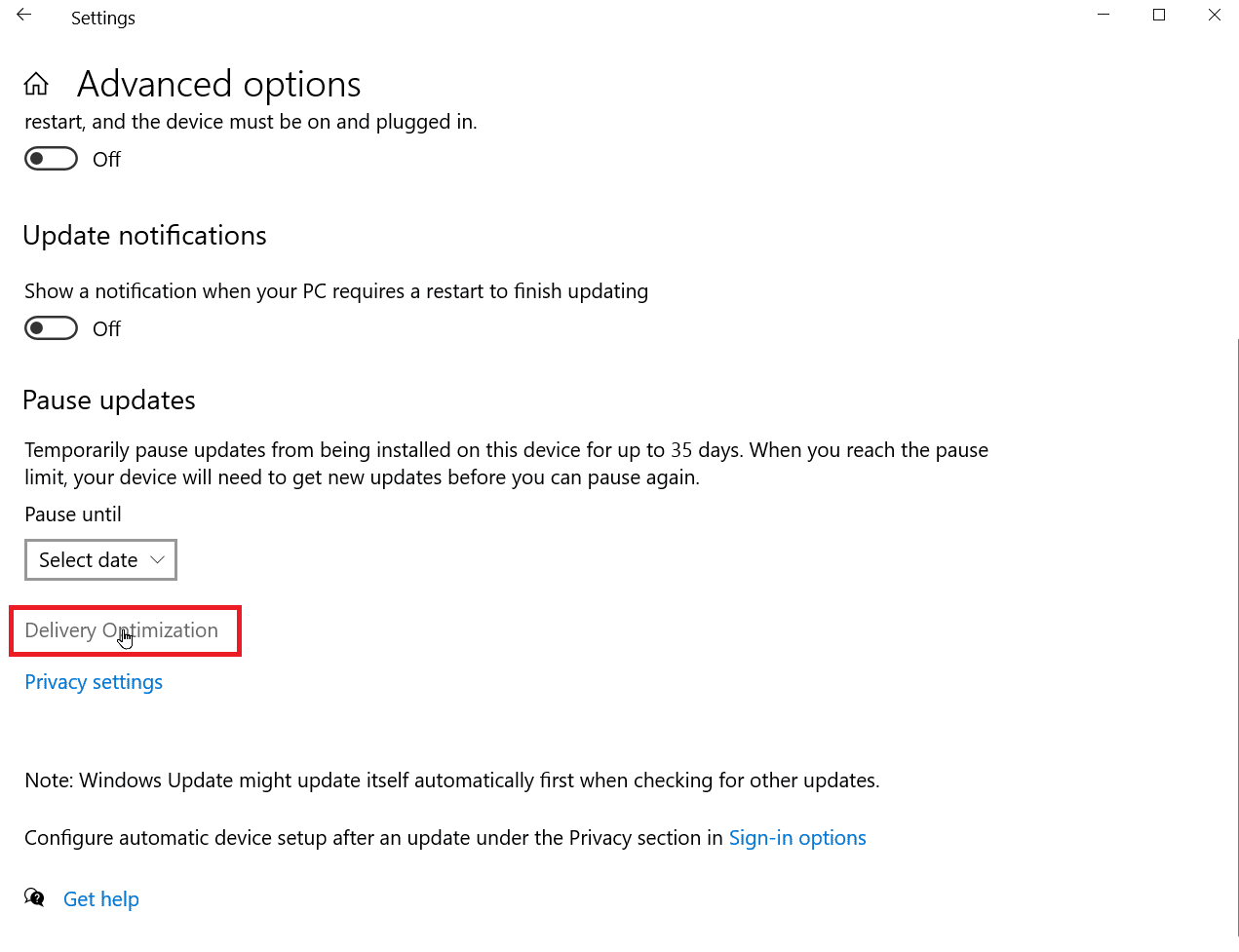
5. Ora, fai clic su Opzioni avanzate.
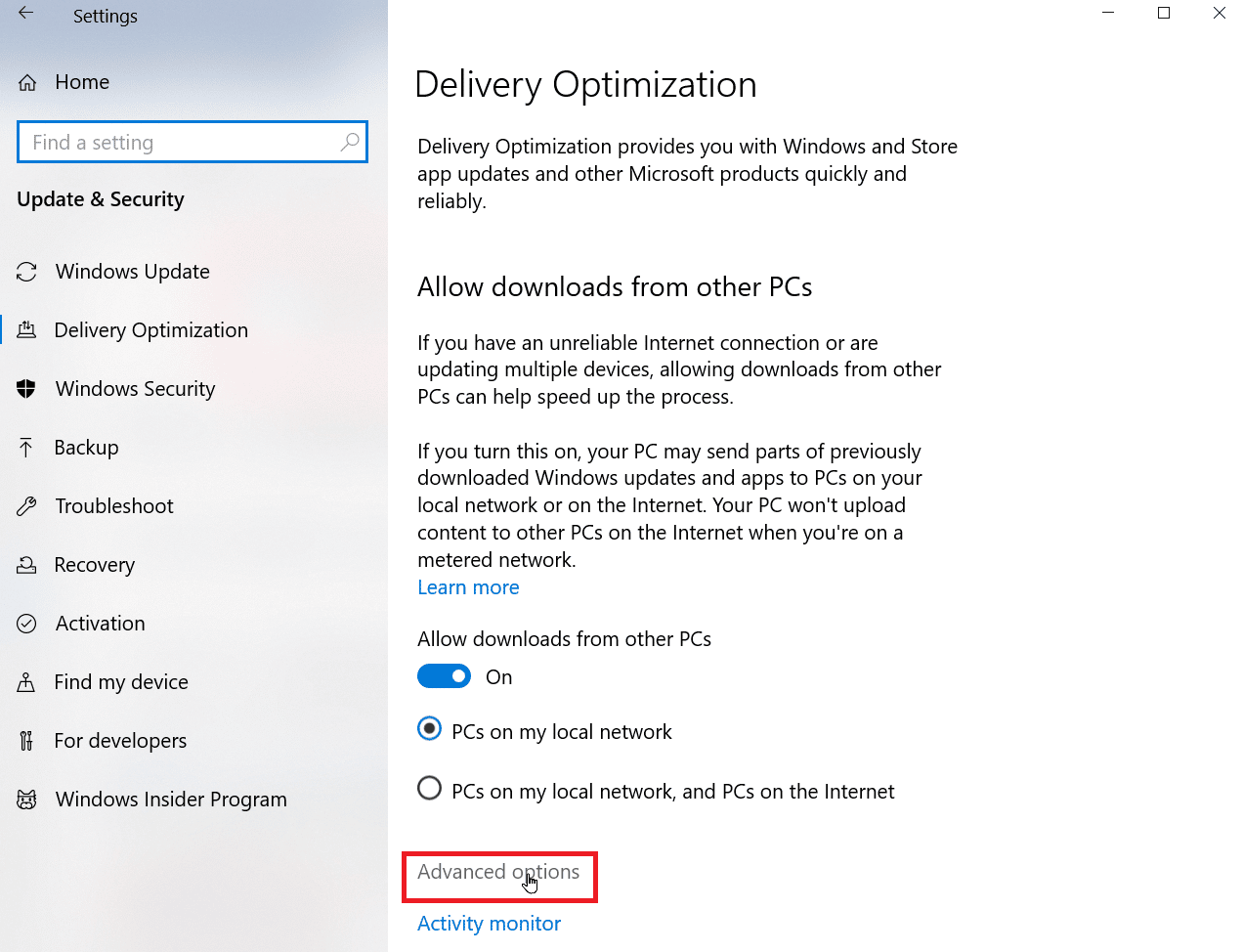
6. Nella sezione Impostazioni di caricamento, regolare il dispositivo di scorrimento per la larghezza di banda di caricamento.
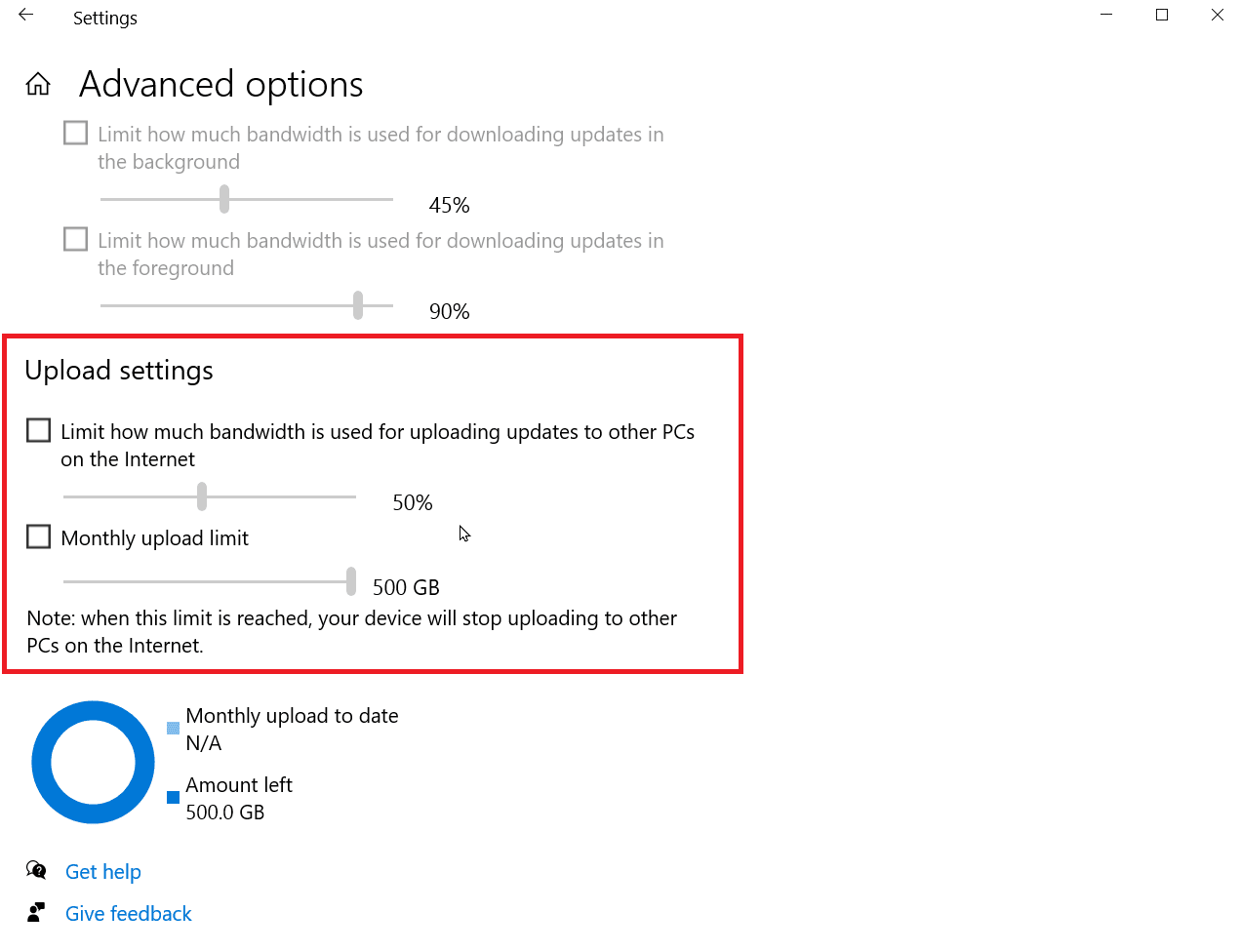
Continua a leggere per saperne di più passaggi per sapere come aumentare la velocità di caricamento su un laptop in Windows.
Metodo 1D: spostare il router in un luogo diverso
Se utilizzi il Wi-Fi, il segnale è limitato in una certa misura. Questi segnali possono essere interrotti anche da altri elettrodomestici presenti in casa. Apparecchi come altoparlanti, forni a microonde e telefoni possono interrompere il segnale, il che può causare una diminuzione della velocità di download e upload. Assicurati che il router Internet sia posizionato al centro della casa, non in un angolo.
Metodo 1E: Termina attività in background
La maggior parte delle app che hai installato di solito viene eseguita in background per offrirti la migliore esperienza possibile. Alcune di queste app utilizzano anche costantemente Internet, il che può influire sulla velocità di download e upload. Su un laptop, questo può far risparmiare la batteria, il che lo rende un’ottima opzione quando qualcuno voleva sapere come aumentare la velocità di caricamento sul laptop. Leggi la nostra guida su Come terminare un’attività in Windows 10.
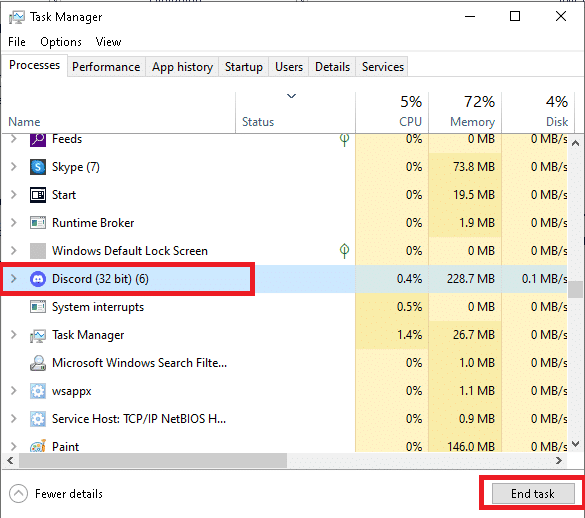
Metodo 1F: verifica se qualcuno utilizza Internet
Le persone che cercano come aumentare la velocità di caricamento potrebbero non notare il fatto che potrebbero condividere la loro connessione Internet Wi-Fi inconsapevolmente, in tal caso la tua larghezza di banda ne risentirà perché qualcun altro potrebbe utilizzare il tuo Wi-Fi. In ogni caso, potresti voler cambiare la password Wi-Fi per assicurarti che nessuno utilizzi il tuo Wi-Fi e causi un ritardo della larghezza di banda.
1. Aprire la pagina Web Impostazioni per la connessione del router. Di solito, puoi accedere alla pagina web delle impostazioni del router digitando 192.168.1.1 nella barra degli indirizzi e premendo Invio.
2. Accedi al router utilizzando il nome utente e la password.
3. Modificare la password da Impostazioni wireless o Impostazioni di rete presenti nella pagina del router.
4. Salva le modifiche per salvare la nuova password per il Wi-Fi.
Metodo 1G: optare per piani Internet ad alta velocità
Esiste una pletora di piani dati offerti dai fornitori di servizi Internet per soddisfare le diverse esigenze individuali o familiari. Questi piani dati non includono solo il limite di dati, ma hanno anche condizioni di velocità.
Devi aggiornare il tuo piano di velocità se il tuo budget lo consente poiché i prezzi più alti dei piani offrono una maggiore velocità. Puoi scegliere la velocità che è meglio per te e usarla. Potrebbe essere necessario riavviare o riavviare il router dopo aver applicato il nuovo piano per apportare le modifiche.
Metodo 2: aggiorna Windows
I driver software consentono la comunicazione tra l’hardware e il sistema operativo, senza il quale può causare prestazioni lente o altri problemi, si consiglia di aggiornare il software del driver se si riscontrano problemi di caricamento lento anche se si dispone di una connessione veloce.
1. Aprire il menu Impostazioni premendo contemporaneamente i tasti Windows + I.
2. Fare clic su Aggiornamento e sicurezza presente in basso.
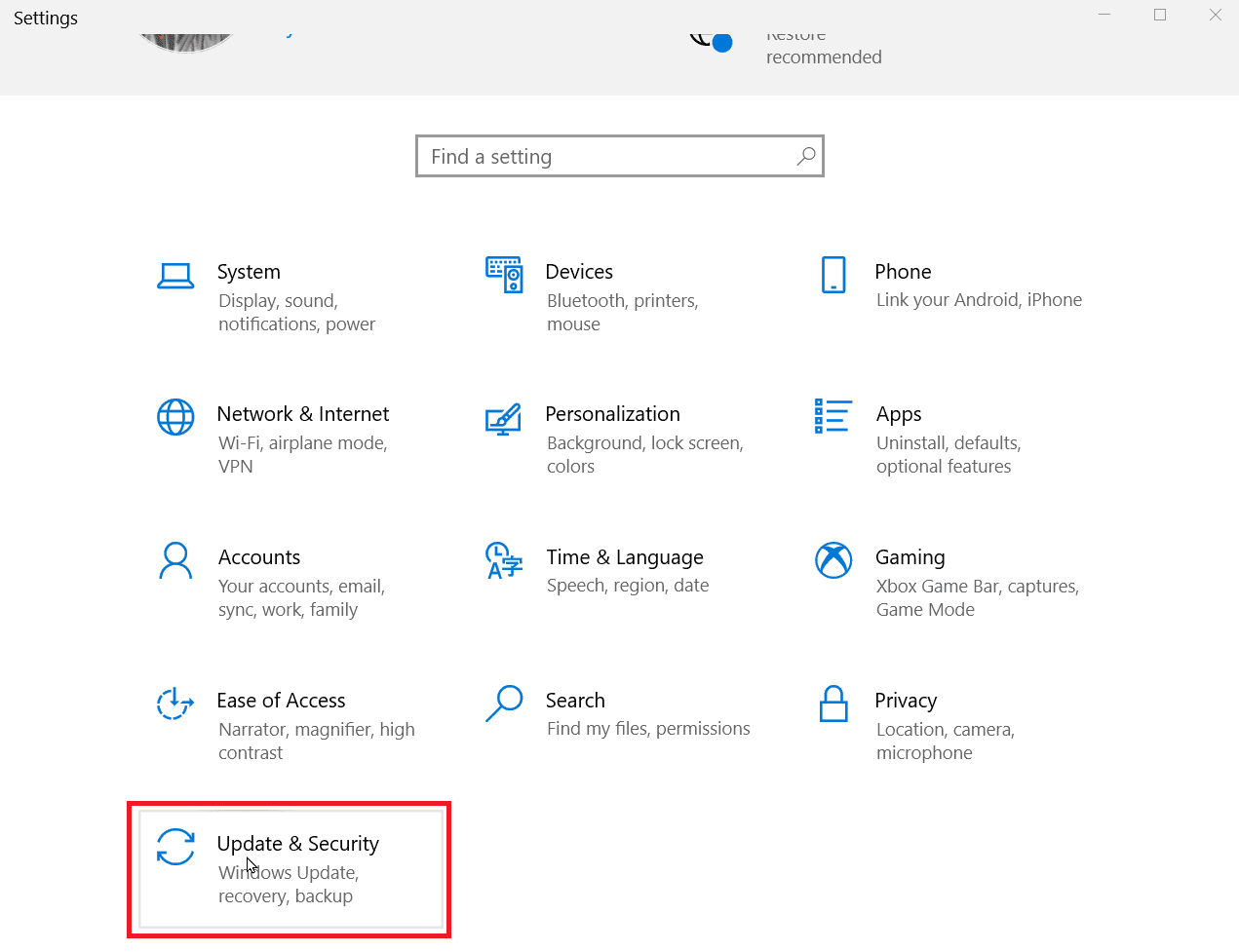
3. Quindi, fare clic su Controlla aggiornamenti per vedere se ci sono aggiornamenti. Fare clic su Scarica e installa, se disponibile.
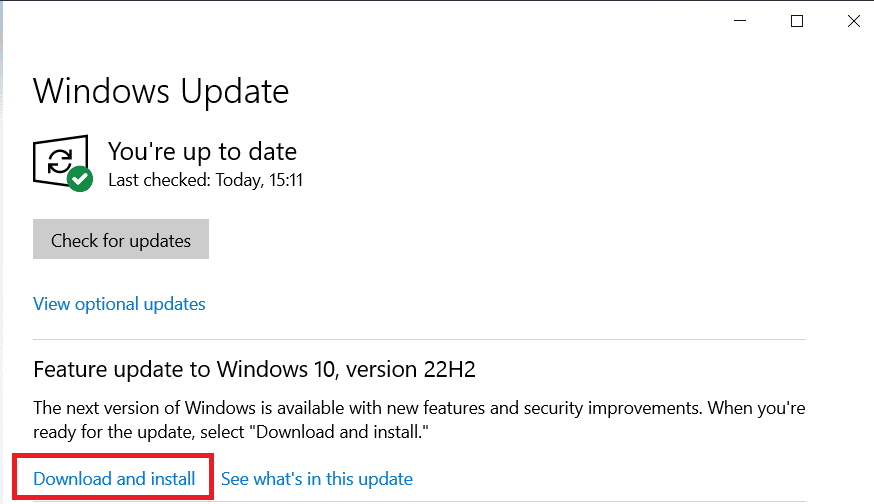
4. Dopo aver scaricato gli aggiornamenti, fare clic su Riavvia ora per riavviare per installare gli aggiornamenti e salvare le modifiche.
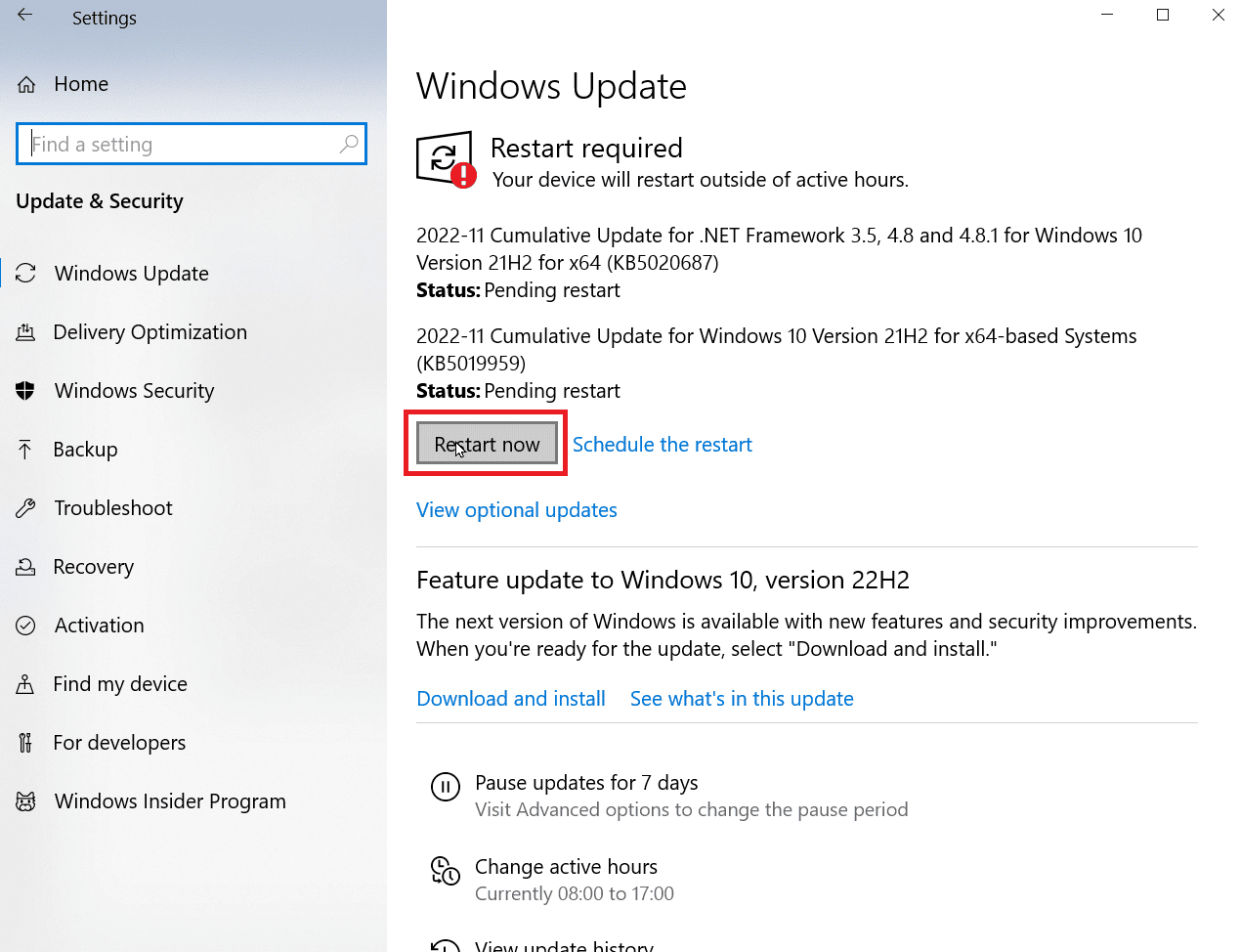
Ecco come posso correggere una velocità di caricamento lenta.
Metodo 3: disabilitare la connessione a consumo
Una connessione a consumo è una funzionalità che consente di impostare un limite di utilizzo della data a livello di sistema. Se i tuoi dati superano il limite di dati, Windows limita automaticamente la velocità di download e upload. Se vuoi sapere come aumentare la velocità di caricamento, potresti voler disabilitare la connessione a consumo.
1. Aprire il menu Impostazioni premendo contemporaneamente i tasti Windows + I.
2. Fare clic su Rete e Internet.
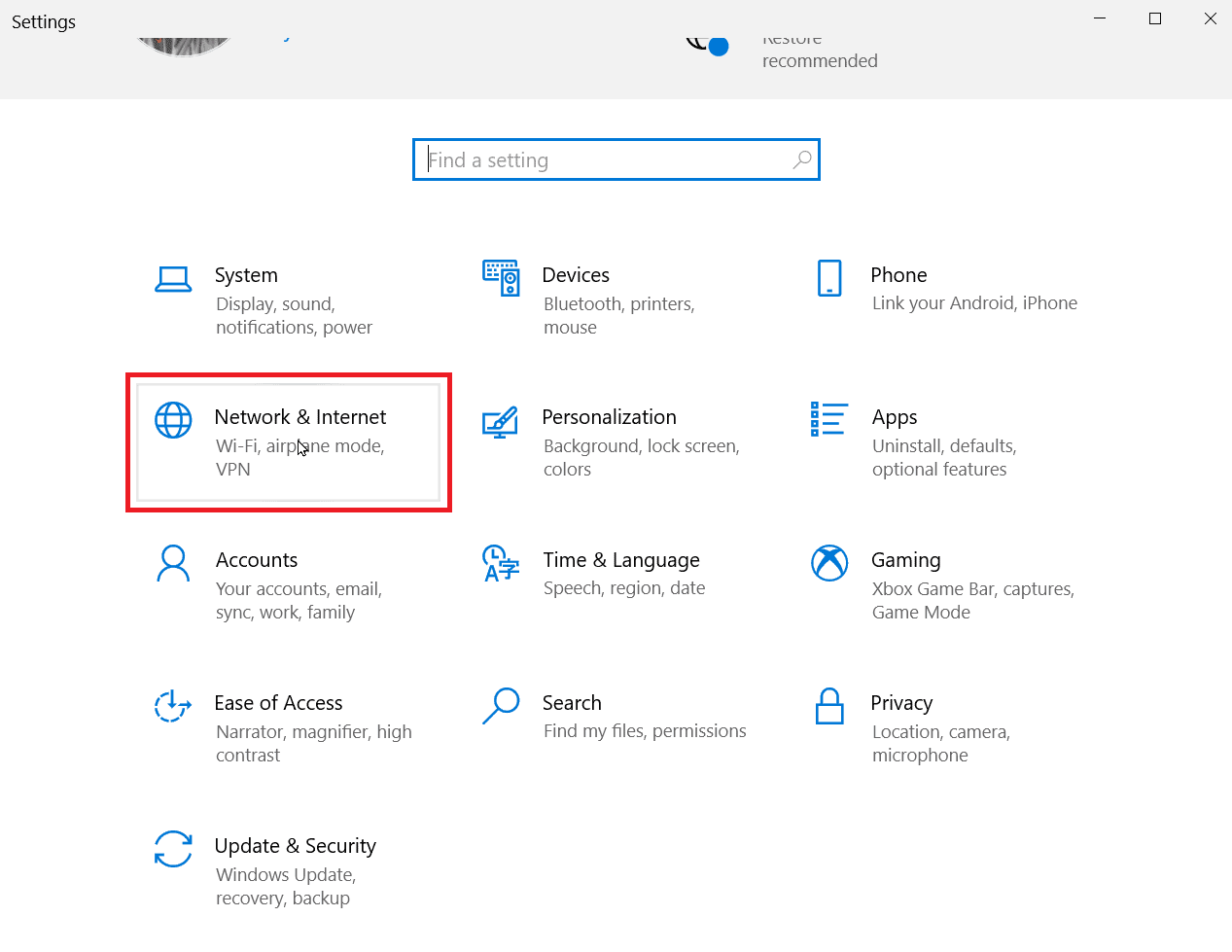
3. Ora, fai clic su Proprietà sotto la connessione Internet.
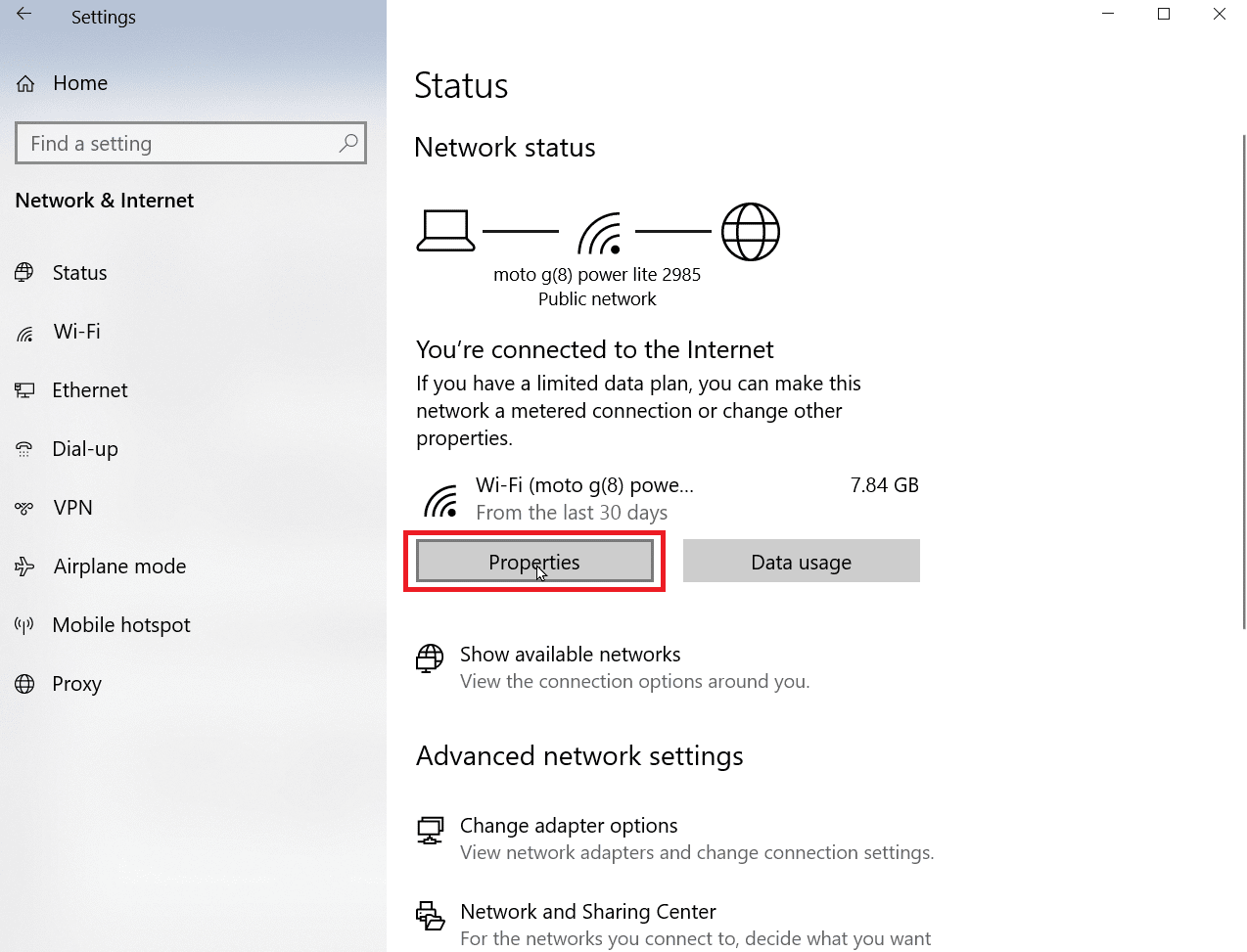
4. Scorri verso il basso fino a visualizzare l’intestazione Connessione a consumo.
5. Disattivare l’interruttore per disabilitare la connessione a consumo.
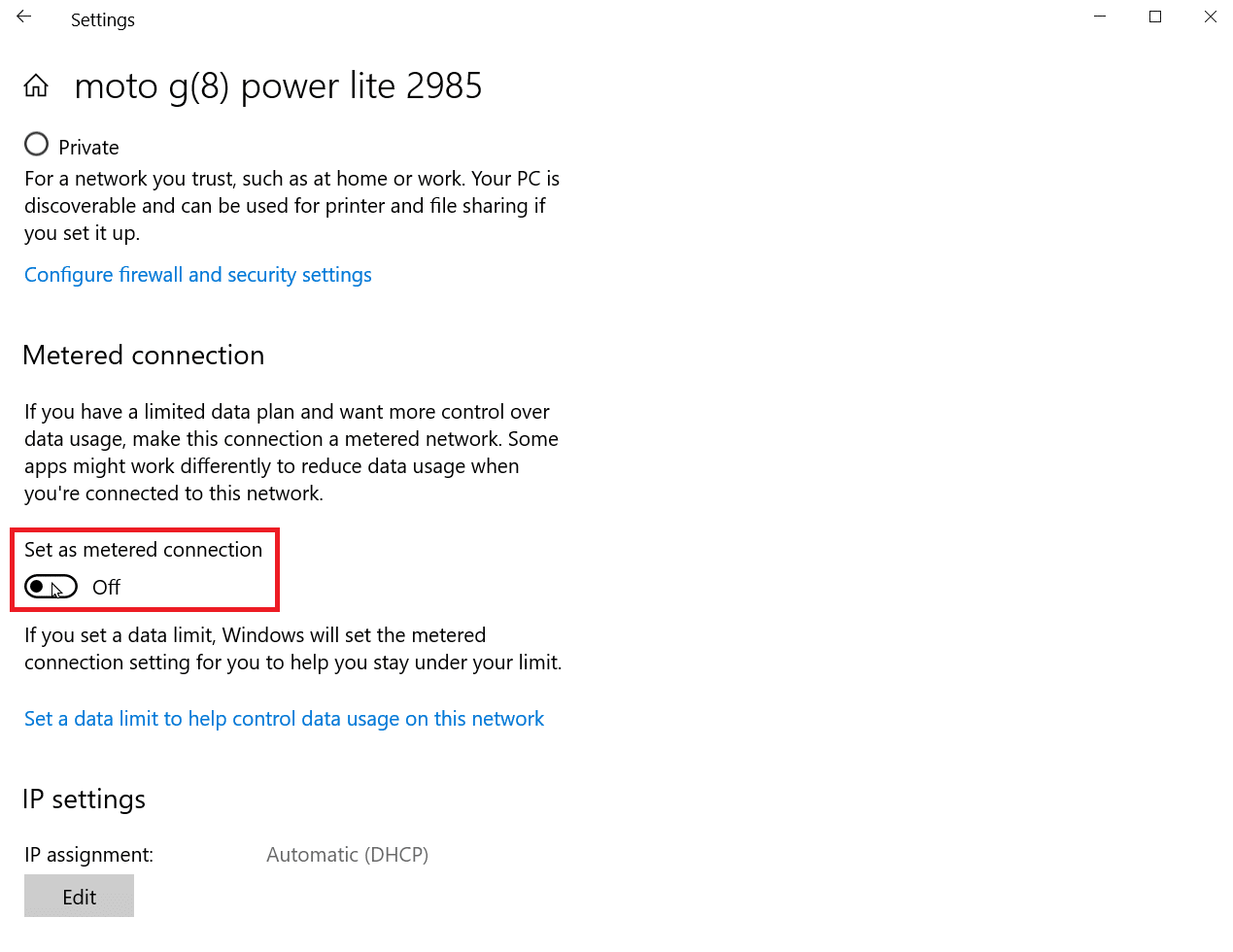
Successivamente, la tua connessione Internet sarà illimitata.
Metodo 4: eliminare i file temporanei
Le app possono creare file temporanei che possono rallentare il computer. Insieme a ciò, controllano anche le velocità di download e upload. Puoi eliminare in sicurezza questi file temporanei senza causare danni al tuo computer o modificare il modo in cui funziona la tua app. Leggi la nostra guida su Come eliminare i file temporanei in Windows 10.
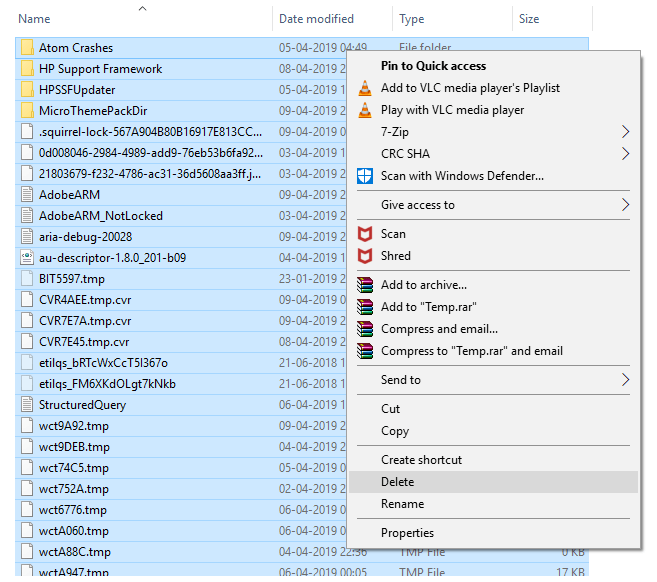
Continua a leggere per scoprire altri metodi per capire come posso correggere una bassa velocità di caricamento.
Metodo 5: utilizzare un altro browser Web
A volte, il browser predefinito presente nel sistema operativo Windows non può utilizzare la piena velocità di download o upload fornita dal servizio Internet. Pertanto, potrebbe essere necessario utilizzare un altro browser Web e verificare se le velocità di download e upload sono aumentate.
Metodo 6: eseguire la scansione antivirus o antimalware
Virus e malware rallentano la velocità di download e upload utilizzando i dati stessi. Potrebbe non essere ovvio, ma se un virus o un malware infetta il computer, puoi rallentare la velocità a causa loro. Leggi la nostra guida su Come posso eseguire una scansione antivirus sul mio computer? per verificare se il tuo PC ha virus o malware presenti.
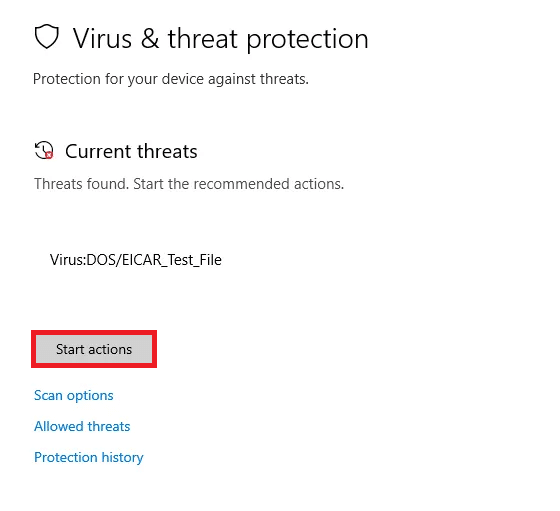
Metodo 7: utilizzare VPN
Una rete privata virtuale è una rete privata creata dal provider che consente agli utenti di accedere a Internet in modo privato e con maggiore velocità di download e upload. A volte, è possibile anche il contrario, poiché una VPN di scarsa qualità può anche ostacolare la qualità della velocità di caricamento.
Pertanto, una VPN di qualità premium è l’opzione migliore quando si considera come aumentare la velocità di caricamento in quanto questo potrebbe essere il modo migliore per migliorare al massimo la velocità di caricamento.
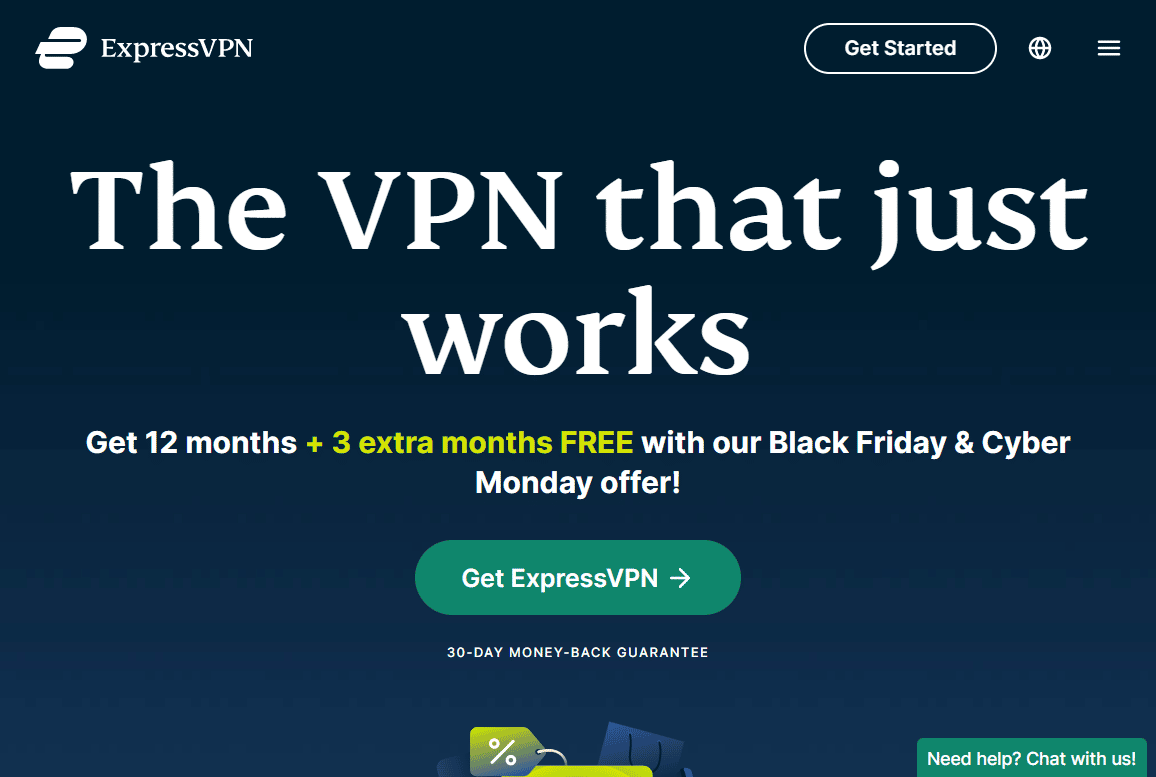
Metodo 8: cambia il server DNS in Google DNS
Domain Name System (DNS) è una tecnologia che traduce i nomi di dominio in indirizzi IP. Da questo, il tuo browser può rilevare l’indirizzo IP e caricare Internet più velocemente senza tradurre alcun nome di dominio. Il miglior DNS disponibile oggi è il DNS di Google in quanto aiuta ad aumentare la velocità di caricamento e ha un’eccellente sicurezza. Puoi cambiare il server DNS sul tuo PC in Google DNS per vedere se risolve il problema della bassa velocità di caricamento. Leggi la nostra guida su Come passare a OpenDNS o Google DNS su Windows.
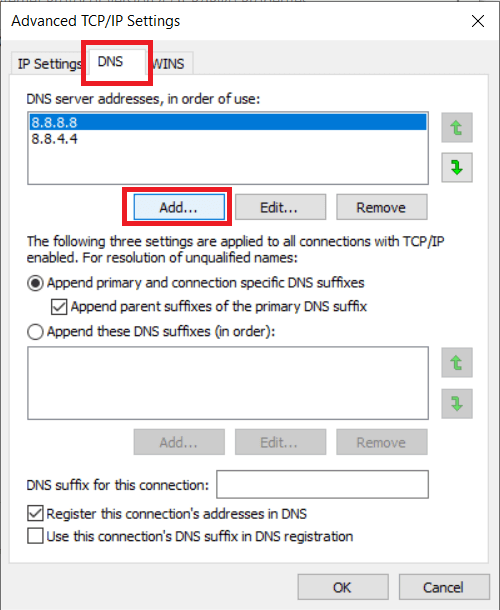
Come aumentare la velocità di caricamento?
Per aumentare la velocità di caricamento, potrebbe essere necessario eseguire alcuni passaggi, come l’aggiornamento di Windows, la pulizia dei file temporanei, la modifica delle impostazioni DNS, ecc. Leggi l’articolo dall’inizio per saperne di più.
Inoltre, se non sei soddisfatto dei servizi del tuo attuale provider Internet a causa della velocità, è ora di cambiare provider di servizi Internet.
***
Quindi, speriamo che tu abbia capito come aumentare la velocità di caricamento su un laptop in Windows e come posso correggere una velocità di caricamento lenta con i passaggi dettagliati in tuo aiuto. Puoi farci sapere qualsiasi domanda o suggerimento su qualsiasi altro argomento su cui vuoi che facciamo un articolo. Lasciali nella sezione commenti qui sotto per farci sapere.